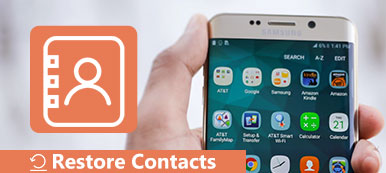如果您丟失了所有iPhone聯繫人,那將是一場災難,因為許多人沒有自定義記住電話號碼。 iPhone聯繫人恢復可以使整個事情變得更容易。 如果您仍然對如何恢復iPhone上的聯繫人感到困惑,您可以找到有關5優秀解決方案的更多詳細信息。 只需閱讀涵蓋您想知道的所有內容的文章。
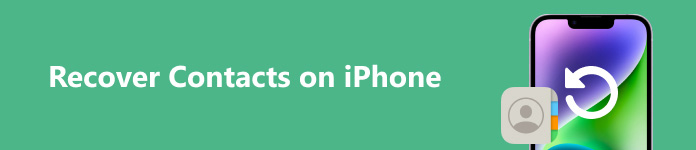
- iPhone數據恢復軟件:以安全簡便的方式獲取丟失/刪除的iPhone數據
- 解決方案1。 如何直接在iPhone上恢復聯繫人
- 解決方案2。 如何使用iTunes備份恢復iPhone上的聯繫人
- 解決方案3。 如何使用iCloud Backup在iPhone上檢索聯繫人
推薦 :Apeaksoft iPhone數據恢復
iPhone數據恢復 可以以智慧方式恢復遺失或刪除的 iPhone 聯絡人。 與所有iOS設備高度相容,如iPhone 15/14/13/12/11/10/X,iPhone聯絡人/恢復完全支援iOS 16/17。

主題:恢復iPhone數據的主要功能
輸入: 支持多達19種不同類型的iPhone數據恢復– 恢復已刪除的郵件來自所有iOS版本的,聯繫人,通話記錄,日曆,筆記,提醒,safari書籤和WhatsApp等。
輸出: 檢索並導出8類型的丟失或刪除數據,並選擇可選擇的媒體格式。
iPhone恢復模式: 從iOS設備直接,iTunes備份和 iCloud的備份.
預習: 選擇要還原到iPhone的特定數據,詳細顯示。
解決方案 1。 如何直接恢復iPhone上的聯繫人(最佳選擇)
使用備份文件恢復iPhone上的聯繫人是一個簡單的過程,沒有先決條件。 您可以檢索所有iPhone聯繫人和其他數據,同時丟失數據。 您需要準備的只是iPhone,Windows或Mac電腦和一根閃電USB線。
步驟1 找到從iOS設備模式恢復
當您將iPhone連接到計算機時,程序將自動檢測iPhone。 然後你可以選擇 從iOS設備恢復 在左側窗格上。 點擊 開始掃描 界面中的按鈕。

筆記: 對於iPhone 4,iPhone 3GS,iPad 1和iPod touch 4,此iOS數據恢復工具提供標準模式和高級模式。 在標準模式下,您只能找到已刪除的聯繫人,消息,通話記錄等。在高級模式下,您可以 恢復更多數據,如視頻,照片等。 此外,高級模式也適用於忘記iPhone / iPad / iPod密碼或遇到系統錯誤的人。 但您需要知道的一點是後一種模式比前者更耗時。
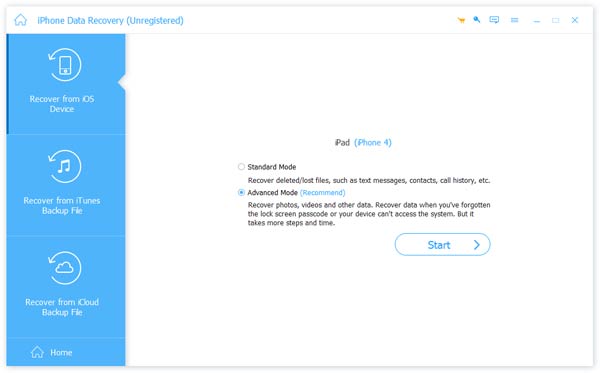
步驟2 無需備份即可在iPhone上預覽和恢復聯繫人
點擊左側窗格中顯示的iPhone類別 通訊錄 下 訊息與聯絡人 部分,在右側界面上選擇項目。 最後,點擊 恢復 按鈕以獲取iPhone聯繫人。
不僅刪除了聯繫人,而且還刪除了 將找到被阻止的號碼.

不要錯過:4種簡單的方法 在iPhone上備份聯繫人 15/14/13/12/11/X/8
解決方案 2。 如何使用iTunes備份恢復iPhone上的聯繫人
iPhone數據恢復 提供 從iTunes備份文件中恢復 模式,您可以使用該模式從特定的iTunes備份文件恢復iPhone上的聯繫人。
方法1:在沒有數據擦除的情況下恢復iPhone上的聯繫人(有選擇地)
步驟1 單擊從iTunes備份文件恢復。
下載並安裝iPhone Data Recovery。 點擊 從iTunes文件中恢復 在第二位。 在右側界面中選擇一個iTunes備份文件,單擊 開始掃描 按鈕, 訪問iTunes備份數據.

步驟2 使用iTunes備份在iPhone上預覽和恢復已刪除的聯繫人
起 訊息與聯絡人 部分,點擊 通訊錄。 在界面中選擇某些丟失的iPhone聯繫人,然後單擊 恢復 按鈕通過iTunes備份恢復iPhone上的聯繫人。

方法2:從iTunes獲取iPhone聯繫人
步驟1 啟動iTunes並獲取備份
使用USB線將iPhone連接到計算機。 運行iTunes並找到 設備點擊此處成為Trail Hunter 恢復備份 下 手動備份和還原.
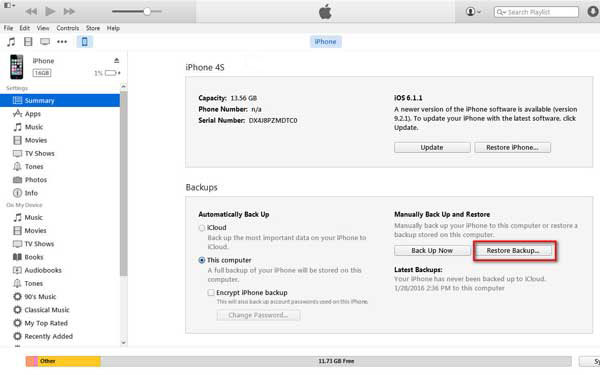
步驟2 恢復iPhone通訊錄
從iTunes恢復iPhone上的聯繫人,然後重新啟動iPhone以恢復所有聯繫人。
| iPhone恢復工具 | iPhone數據恢復 | iTunes |
|---|---|---|
| 優點 | •僅或選擇性地檢索iPhone聯繫人 •在iPhone恢復之前預覽聯繫人 •沒有數據被iTunes備份覆蓋 | •免費使用 |
| 缺點 | •付費的iPhone恢復軟件,帶有有限的試用版 | •刪除所有以前的iPhone數據 •無預覽和選擇性還原 |
注意: 您最好首先停止與iTunes的自動同步。
解決方案 3。 如何從iCloud Backup恢復iPhone上的聯繫人
如果您選擇iPhone數據恢復來恢復iPhone聯繫人,那麼您的所有iPhone數據都將是安全的,您可以選擇所需的聯繫人。
方法1:使用iCloud Backup在iPhone上預覽和檢索丟失的聯繫人
步驟1 選擇從iCloud備份文件中恢復選項
選擇 從iCloud備份文件中恢復。 您需要使用Apple ID和密碼登錄iCloud。

步驟2 下載iCloud備份
在右側窗格中選擇iCloud備份文件,然後單擊 下載 選項除了訪問。 該程序能夠從iCloud獲取iPhone聯繫人以及其他數據。

步驟3 使用iCloud在iPhone上還原已刪除的聯繫人
通過選擇左窗格中的“聯繫人”來恢復iPhone聯繫人 恢復 圖標命中了角落。 然後,您可以輕鬆預覽iPhone的恢復聯繫人。
方法2:使用iCloud恢復iPhone聯繫人(刪除所有文件)
步驟1 清除以前的iPhone數據和設置
定位 設定,然後點擊 常規>重置>刪除所有內容和設置 為了。

步驟2 使用iCloud備份恢復iPhone聯繫人。
選擇 設置您的設備 首先,稍後點擊 iCloud登錄 使用Apple ID和密碼。 最後,檢索帶有備份文件的iPhone聯繫人 選擇備份 菜單。
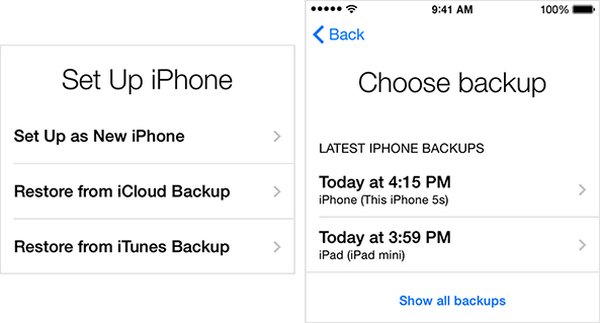
尖端 :如何使用iPhone Transfer備份iPhone上的聯繫人
如果您提前備份iPhone上的重要聯繫人,以防止緊急情況會更好。 通常的方法是使用 iPhone轉移 將聯繫人從iPhone轉移到計算機進行備份。 而且,它支持iPhone到iPhone的轉移,到 將聯繫人備份到另一部iPhone 直。 如果您有重要的事情,請使用iPhone Transfer備份iPhone聯繫人,以便進一步恢復iPhone上的聯繫人。
步驟1 啟動iPhone Transfer並選擇要傳輸的文件
使用USB線將iPhone連接到計算機。 稍後,點擊 通訊錄 在左側窗格中,在右側窗口中選擇某些iPhone數據。
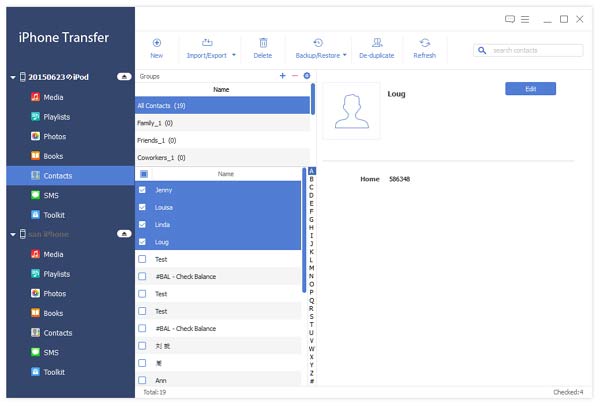
步驟2 將iPhone聯繫人導出到計算機
選擇 導出到PC 在導出到下拉列表下。 現在,您可以訪問計算機上的iPhone聯繫人。
查看此視頻教程,以幫助您了解如何備份iPhone聯繫人:


結論
每當您需要在iPhone上備份或恢復聯繫人時,iPhone數據恢復始終適合您。 無論您是需要直接在iPhone上取回聯繫人,還是從iTunes或iCloud備份恢復數據,iPhone數據恢復應始終是最佳解決方案。 如果您對如何恢復iPhone上的聯繫人仍有任何疑問,請留下您的評論。